Comment réparer l’écran du PC Windows zoomant et dézoomant au hasard par lui-même
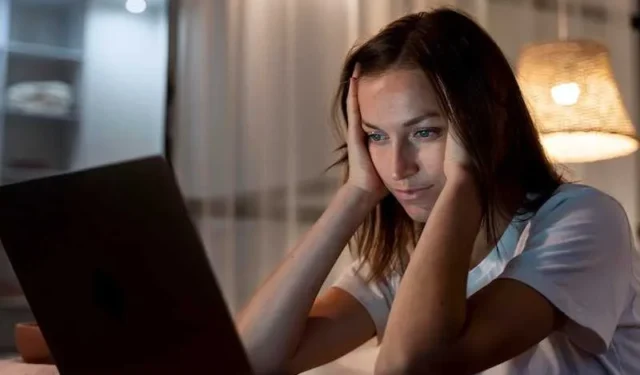
Imaginez que vous utilisez votre PC Windows et tout d’un coup, il effectue un zoom avant et arrière tout seul. À quel point est-ce frustrant ? Lorsque vous êtes en train de faire une tâche importante, c’est le dernier problème que vous voudriez régler.
Heureusement que cela ne doit pas être un problème permanent pour vous. Voici quelques-unes des mesures que vous pouvez prendre pour vous éviter ce désagrément et corriger l’erreur Windows .
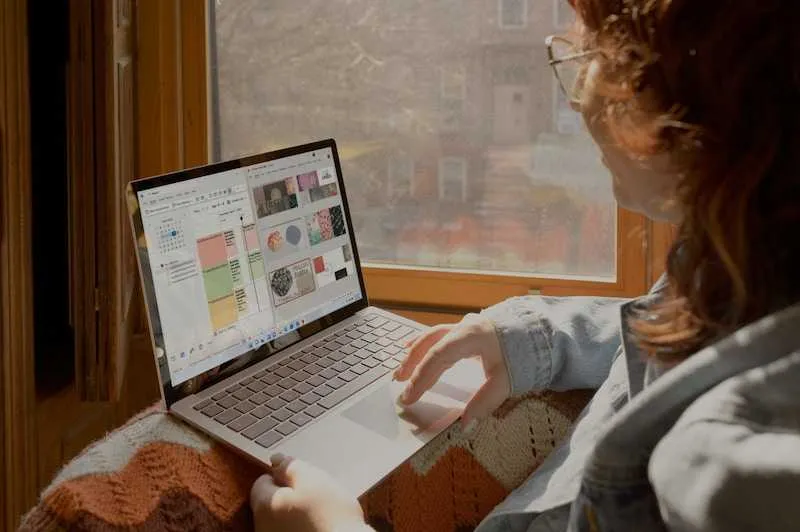
Méthodes pour dépanner l’écran Windows avec un zoom avant et arrière aléatoire par lui-même
Arrêter la fonction de zoom par pincement sur un PC Windows
Le zoom par pincement peut être une fonctionnalité astucieuse, mais cela peut également être la cause de votre agacement. Pour vous assurer qu’il n’interfère pas avec vos tâches, voici ce qu’il faut faire pour désactiver l’outil .
- Appuyez simultanément sur les touches Windows et R.
- Tapez control et appuyez sur Entrée pour lancer le Panneau de configuration Windows.
- Faites défiler vers le bas et recherchez l’option Souris et attendez la fenêtre contextuelle des propriétés de la souris.
- Choisissez Paramètres de l’appareil dans le coin supérieur droit de la barre supérieure.
- Cliquez sur le contrôle du pavé tactile dans la liste.
- Choisissez Paramètres et attendez la fenêtre contextuelle des propriétés du pavé tactile Synaptics.
- Recherchez un zoom par pincement décoché.
- Cliquez sur Appliquer et choisissez OK pour terminer le processus.
Réinstallez les pilotes sur votre PC Windows
Les zooms avant et arrière aléatoires peuvent également avoir quelque chose à voir avec vos pilotes existants pour votre clavier, votre souris et votre pavé tactile. La réinstallation de ces pilotes peut aider à résoudre le problème.
- Lancez le Gestionnaire de périphériques sur votre PC.
- Recherchez les catégories Périphériques d’interface utilisateur, Claviers, Souris et autres dispositifs de pointage.
- Développez ces catégories individuelles.
- Dans ces catégories, faites un clic droit sur les pilotes individuellement et choisissez Désinstaller.
- Redémarrez votre ordinateur après avoir désinstallé les pilotes.
- Windows installera automatiquement les pilotes les plus récents pour les périphériques précédemment désinstallés.
- Vous pouvez également désinstaller ces pilotes et réinstaller leurs dernières versions depuis le site officiel du fabricant.
Connectez à nouveau votre souris à votre PC

Redémarrez votre ordinateur Windows
Parfois, un redémarrage suffit pour résoudre le problème de zoom avant et arrière aléatoire de votre PC. Retirez d’abord tous les périphériques et redémarrez votre PC. Après le redémarrage, assurez-vous de vérifier si le problème a disparu.
Dépanner les périphériques et le matériel sur un PC Windows
Le zoom avant et arrière aléatoire de votre PC peut être dû à des problèmes avec les appareils et le matériel connectés. Les résoudre peut faire l’affaire.
Dépanner le clavier de votre PC Windows

Enfin, vérifiez si le problème vient de votre clavier.
- Lancez un menu contextuel en cliquant avec le bouton droit sur le menu Démarrer de Windows.
- Choisissez Paramètres dans le menu contextuel pour ouvrir l’application Paramètres.
- Recherchez et cliquez sur l’onglet Dépannage dans la partie droite de l’application Paramètres.
- Cliquez sur l’onglet Dépanneurs supplémentaires dans les paramètres de dépannage. Une liste de tous les dépanneurs disponibles pour Windows s’affichera.
- Recherchez le dépanneur pour le clavier.
- Cliquez sur le bouton Exécuter à côté de l’outil de dépannage du clavier pour l’ouvrir.
Réparer votre PC Windows en zoomant et dézoomant de manière aléatoire ne demande souvent pas beaucoup d’efforts de votre part. Quelques étapes simples et faciles suffisent pour résoudre le problème.



Laisser un commentaire